
المحتوى
- كيفية إصلاح Stuck Xbox One Game Downloads: الطريقة الأولى: مسح الحفظ وذاكرة التخزين المؤقت
- كيفية إصلاح Stuck Xbox One Game المثبتات: الطريقة الثانية: غير متصل للتثبيتات اللعبة
- كيفية إصلاح Stuck Xbox One Game المثبتات: الطريقة الثالثة إعادة تشغيل وحدة التحكم الخاصة بك
- كيفية إصلاح تمسك Xbox One Game: تنزيلات بطيئة
- وارفريم
يمكن أن يكون الحصول على تثبيت لعبة Xbox One عالقًا محبطًا للغاية. لا يوجد شيء أسوأ من الجلوس للعب لعبة جديدة وإيقاف تثبيت هذه اللعبة دون سبب يمكنك رؤيته على التلفزيون.
أنت تعرف أن لديك لعبة Xbox One مثبتة بسرعة كبيرة. بعد النمو لفترة من الوقت ، تتوقف نسبة اللعبة التي تم تثبيتها فجأة عن الزيادة. انها لا تصل أبدا 100 في المئة. يمكن أن يحدث هذا عندما تقوم بتثبيت لعبة من قرص أو تنزيل واحدة من المتجر المدمج في Xbox One.

قراءة: 12 المشتركة لإصلاح أجهزة إكس بوكس وان المشاكل
بالضبط ما الذي يسبب تثبيت لعبة Xbox One المتوقفة يظل غير واضح. لحسن الحظ ، وجد أعضاء المجتمع طرقًا لإصلاح تثبيتات لعبة Xbox One المتوقفة دون الحاجة إلى استعادة وحدة التحكم الخاصة بك إلى إعدادات المصنع ، والتي تستغرق وقتًا طويلاً.
كيفية إصلاح Stuck Xbox One Game Downloads: الطريقة الأولى: مسح الحفظ وذاكرة التخزين المؤقت
يتمثل حل موقع ويب الخاص بدعم Microsoft Xbox لتثبيت ألعاب Xbox One المتوقفة في مسح ذاكرة التخزين المؤقت للألعاب المحفوظة محليًا على وحدة التحكم الخاصة بك. لقد نجح ذلك مع البعض ، لكن تذكر أنه سيحذف أي ألعاب محفوظة لم يتم تخزينها على Xbox Live. على هذا النحو ، لا ترغب في استخدام هذا الحل على وحدة تحكم غير متصلة بـ Xbox Live. ستفقد ألعابك المحفوظة.
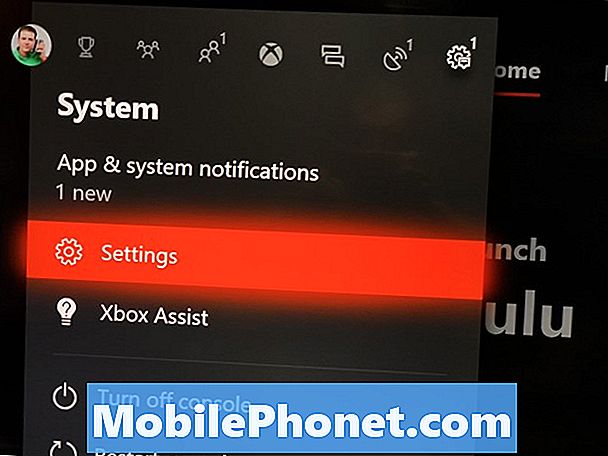
إصلاح تمسك تثبيت لعبة Xbox One بسهولة.
- قم بإزالة القرص من جهاز Xbox One أو Xbox One S أو Xbox One X.
- اضغط على شعار Xbox على وحدة التحكم الخاصة بك ل افتح الدليل.
- استخدم RB للتبديل إلى صفحة النظام على طول الطريق إلى يمين الدليل الجديد.
- انتقل لأسفل و حدد الإعدادات.
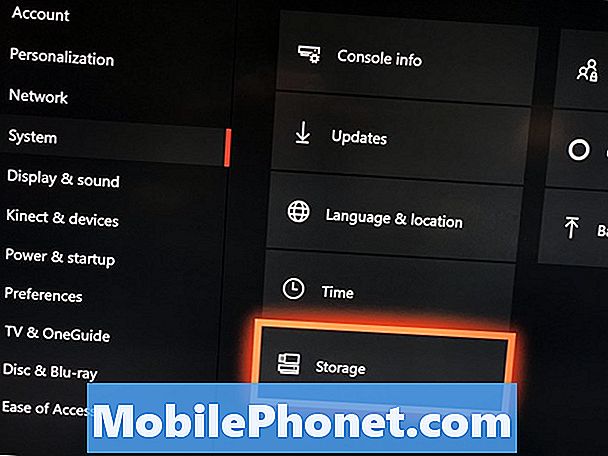
- في شاشة الإعدادات ، اختر النظام.
- اختر الآن تخزين.
- تحديد مسح المحلية حفظ الألعاب. سيُطلب منك تأكيد رغبتك في محو ألعابك المحفوظة محليًا. تحديد نعم فعلا.
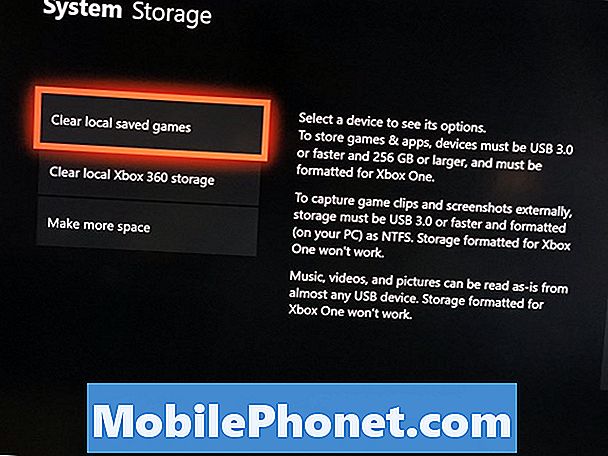
يحفظ لعبة محلية واضحة لإصلاح تثبيتات اللعبة عالقة.
كيفية إصلاح Stuck Xbox One Game المثبتات: الطريقة الثانية: غير متصل للتثبيتات اللعبة
هناك حل آخر يناسب تثبيتات لعبة Xbox One المتوقفة ، حسبما ورد. لا يوجد حذف للألعاب المحفوظة الخاصة بك ، ولكن يجب عليك إيقاف تشغيل وحدة التحكم الخاصة بك وفصلها عن Xbox Live لفترة قصيرة.
ارجع إلى تطبيق إعدادات Xbox One باستخدام دليل Xbox.
تحديد شبكة الاتصال من القائمة على اليسار. ثم حدد اعدادات الشبكة.
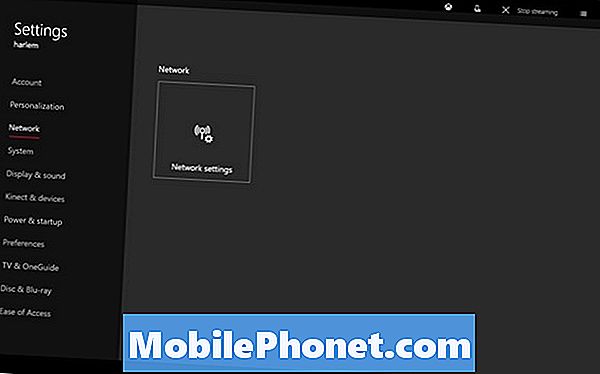
تحديد الذهاب دون اتصال. سيؤدي هذا إلى إيقاف تشغيل اتصال الشبكة على وحدة التحكم الخاصة بك.
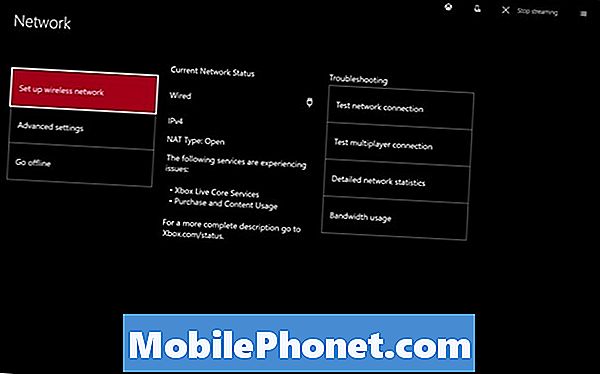
انتقل الآن إلى الشاشة الرئيسية واختر بلدي التطبيقات والألعاب. اختر اللعبة في حياتك طابور واضغط على زر القائمة على وحدة التحكم الخاصة بك لرؤية المزيد من الخيارات. بعد ذلك ، حدد إلغاء.
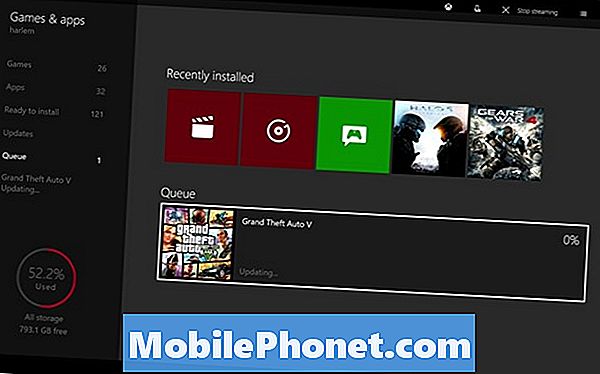
الآن إخراج قرص اللعبة من وحدة التحكم الخاصة بك. انقر نقرا مزدوجا شعار Xbox المتوهج على جهازك لفتح الدليل.
اذهب إلى الإعدادات وحدد أعد تشغيل وحدة التحكم.
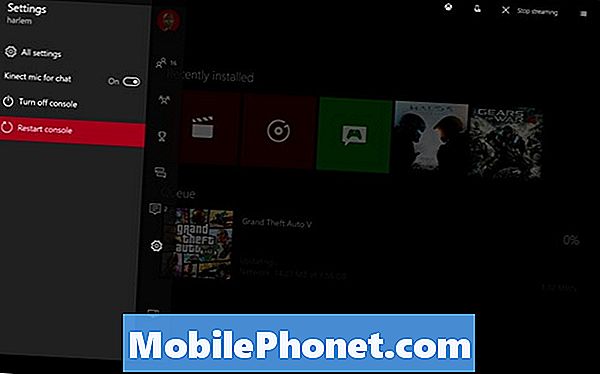
أعد اللعبة مرة أخرى إلى محرك الأقراص وقم بتثبيتها.
انتقل الآن إلى منطقة إعدادات الشبكة في إعدادات وحدة التحكم واختر اتصل بالانترنت.
كيفية إصلاح Stuck Xbox One Game المثبتات: الطريقة الثالثة إعادة تشغيل وحدة التحكم الخاصة بك
بين هاتين الطريقتين ، يجب أن تجد تثبيت لعبة Xbox One المتوقفة ثابتًا. إذا لم تقم بذلك ، توصي Microsoft بإعادة تشغيل وحدة التحكم الخاصة بك عن طريق الضغط بإصبعك على شعار Xbox One على مقدمة جهاز Xbox One الأصلي أو الضغط باستمرار على شعار Xbox على جهاز Xbox One S أو One X. بعد إعادة التشغيل ، حاول تثبيت اللعبة مرة أخرى.
كيفية إصلاح تمسك Xbox One Game: تنزيلات بطيئة
لن يتم الخلط بين تثبيت لعبة Stuck Xbox One مع تنزيلات لعبة Xbox One البطيئة. هذه مشكلة منفصلة حيث لا تكون سرعة اتصالك بالإنترنت كافية بدرجة كافية لتنزيل اللعبة على وحدة التحكم الخاصة بك في فترة زمنية معقولة. عندما يحدث ذلك ، حاول تنزيل اللعبة على محرك أقراص محمول باستخدام Xbox لشخص آخر. إذا واجهت هذه المشكلة كثيرًا ، فابق مع ألعاب الأقراص حتى تتجنب ملفات التثبيت الضخمة عند بدء تشغيل اللعبة. بالطبع ، قد لا تزال تواجه مشكلات إذا كانت ألعابك تحتوي على تحديثات معلقة.
مع الألعاب الرقمية ، تجدر الإشارة إلى أن خدمات Xbox Live من Microsoft قد تسبب مشكلتك. تفضل بزيارة دعم Xbox لمعرفة ما إذا كانت هناك انقطاع في الخدمة يمنعك من تثبيت الألعاب وممارستها.
شارك في التغطية جوش سميث
8 أفضل ألعاب Xbox مجاناً: يناير 2018










